CSV dosyasını açma veya düzenleme
Bu bölümde size, CSV dosyalarını kullanmayla ilgili genel bir rehberlik sunulmaktadır. CSV dosyalarının ürünler ile kullanımı hakkında ayrıntılı bilgilere ihtiyaç duyuyorsanız Ürünleri içe ve dışa aktarma bölümüne bakın. CSV dosyalarının envanter ile kullanımı hakkında ayrıntılı bilgilere ihtiyaç duyuyorsanız CSV dosyası ile envanteri dışa veya içe aktarma bölümüne bakın.
Bu sayfada
CSV dosyaları
Açılımı virgülle ayrılmış değerler olan CSV, hesap tablolarına ilişkin bir dosya biçimidir (.csv). Ürünleri, müşterileri, siparişleri (yalnızca dışa aktarma) ve indirimleri (yalnızca dışa aktarma) içe ve dışa aktarmak için CSV dosyalarını kullanabilirsiniz.
Bunlar, başka bir e-ticaret platformundan Shopify'a geçiş yapmanız, bir müşteri hesapları listesini içe aktarmanız veya hesap tablosu kullanarak ürün yüklemek istemeniz gibi birçok durumda faydalı olabilir.
CSV dosyaları ilk başta korkutucu görünebilir ancak biçimlerini ve nasıl çalıştıklarını anladıktan sonra bunları çeşitli işlemler için kullanmaya karar verebilirsiniz.
CSV dosyaları UTF-8 kodlamasını kullanmalıdır.
Bir CSV dosyasında her giriş, hesap tablosundaki bir hücreyi, her satır yeni bir satırı temsil eder ve her virgül bir girişin bitip diğer bir girişin başladığını belirtir.
Örneğin, şu müşteri CSV dosyasındaki girişler: 
bir hesap tablosu programında şu şekilde görünür: 
CSV dosyalarını Google E-Tablolar'a aktarma
Shopify yöneticinizden bir CSV dosyasını aktardığınızda bu dosya, bilgisayarınızın yerel metin düzenleyicisinde .csv dosyası olarak açılır. Alternatif bir metin düzenleyicisi de kullanabilirsiniz ancak CSV dosyalarınızı görüntüleyip düzenlemek için bunun yerine bir hesap tablosu programı kullanmanız önerilir.
Basamak
Google E-Tablolar sayfasındaki Yeni bir e-tablo başlat bölümünde Boş'a tıklayın.
Başlıksız E-Tablo sayfasından Dosya > İçe aktar... seçeneğine gidin:
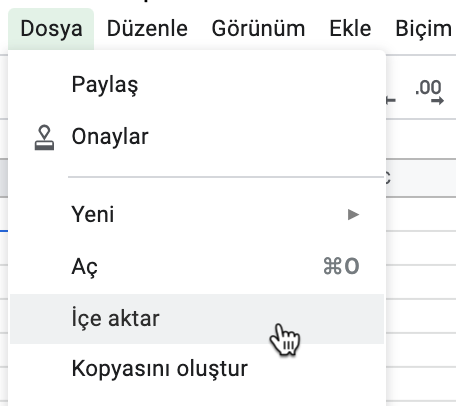
Düzenlemek istediğiniz CSV dosyasını bulup seçin.
Dosya içe aktar iletişim kutusundaki İçe aktarma işlemi, Ayırıcı karakter ve Metinleri sayılara ve tarihlere dönüştür bölümlerinde tercih ettiğiniz seçenekleri belirleyin.
İçe aktar'a tıklayın.
Buradan CSV'nizi düzenleyebilirsiniz. İşlemi tamamladığınızda bunu Google E-Tablolar'dan .csv dosyası olarak dışa aktarabilirsiniz.
Google E-Tablolar'ı kullanarak CSV dosyalarını dışa aktarma
CSV dosyanızı Google E-Tablolar'da görüntülemeyi veya düzenlemeyi tamamladıktan sonra bilgisayarınıza .csv dosyası olarak dışa aktarabilirsiniz.
Basamak
- CSV hesap tablosu sayfanızdan Dosya > İndir > Virgülle ayrılmış değerler (.csv, geçerli sayfa) seçeneğine gidin.
CSV dosyanız, indirilenler klasörünüze aktarılır.
CSV dosyanızı düzenlemek için bir metin düzenleyicisi kullanma
Hesap tablosu programınız yoksa CSV dosyalarınızı bir metin düzenleyicisi kullanarak düzenleyebilirsiniz.
Çoğu bilgisayarda CSV dosyalarını açabilen metin düzenleyicileri vardır. CSV dosyanızı düzenlemek ve dosyada hata ayıklamak için Visual Studio Code veya Sublime Text gibi bir program da kullanabilirsiniz.
CSV dosyanızı bir metin düzenleyicisinde biçimlendirirken aşağıdaki hususlara dikkat edin:
- Sütun başlıklarının virgüllerle ayrılması gerekir (örneğin,
First Name,Last Name,Email,Company,Address1). - Etiketler listesinin tırnak işaretleriyle başlayıp bitmesi gerekir (örneğin,
"tag1,tag2,tag3"). - Etiketler büyük/küçük harf duyarlı değildir.
- Farklı kayıtların satır sonlarıyla ayrılması gerekir.
Gelişmiş: Kargo gerekli ve vergiye tabi varyasyonları içeren CSV ürün içe aktarımları
Çok sayıda ürün için ayarları düzenlemeniz gerekirse toplu güncelleme yapmak isteyebilirsiniz. Bunun için, güncellenmesi gereken ürünleri bir .csv dosyası olarak dışa aktarın ve ardından tabloda gösterilen sütunları düzenleyin:
| Varyasyon İçin Kargo Gereklidir | Varyasyon somut bir ürünse DOĞRU olarak ayarlayın. Aksi takdirde YANLIŞ olarak ayarlayın veya boş bırakın. |
|---|---|
| Varyasyon Vergiye Tabidir | Varyasyon vergiye tabiyse DOĞRU olarak ayarlayın. Aksi takdirde YANLIŞ olarak ayarlayın veya boş bırakın. |
| Varyasyon Gramajı |
Varyasyon İçin Kargo Gereklidir seçeneği DOĞRU olarak ayarlıysa sıfırdan farklı bir değer girin. Varyasyon İçin Kargo Gereklidir seçeneği YANLIŞ olarak ayarlı veya boş ise alanı boş bırakın veya sıfır olarak ayarlayın. |
.csv dosyanızı düzenlemeyi tamamladığınızda mağazanıza içe aktarın. Aynı tanıtıcıya sahip tüm mevcut ürünleri değiştirin seçeneğini işaretlediğinizden emin olun.